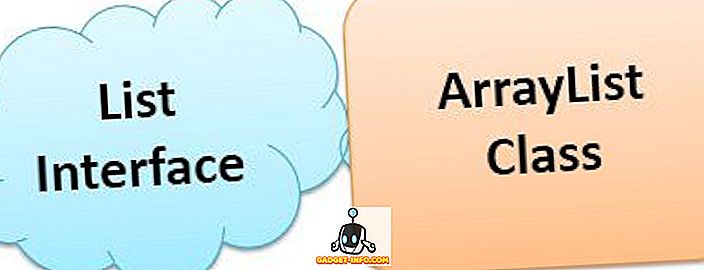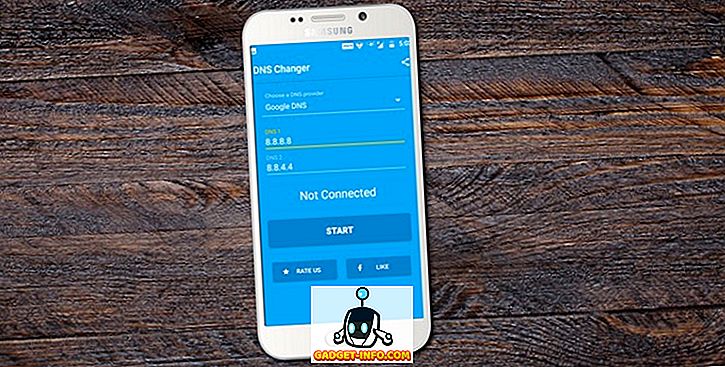Har du noen gang kommet over en situasjon der teksten på smarttelefonen bare virker for stor? Eller foretrekker du bare å få flere data vist på skjermen? Husk hvordan du enkelt kan endre skjermens oppløsning på PCen din, og det vil automatisk endre teksten på skjermen din? Den samme effekten kan oppnås ved å endre DPI på din Android-smarttelefon. DPI refererer til tettheten uavhengighet på enheten din, som er forholdet mellom enhetens oppløsning til skjermstørrelsen. Enkelt sagt, et høyere DPI resulterer i at mer innhold blir vist på enheten din. Så uten videre, kan du endre DPI på Android-enheten din:
Endre DPI på Android Nougat eller over (7.0+)
Med Google Nougat introduserte Google en enkel og enkel måte å endre enhetens DPI ved å tilby et alternativ i selve Android-innstillingene. Du kan endre DPI på Android Nougat ved å følge trinnene nedenfor:
- Åpne enhetens "Innstillinger" og gå over til "Display" -alternativet. Du vil bli presentert med et alternativ for å endre "Skriftstørrelse" og "Skjermstørrelse" .

- Trykk på "Skjermstørrelse" for å endre DPI på enheten. Flytt glidebryteren for å endre skjermstørrelsen i henhold til dine preferanser. Du kan bytte mellom "Smallest" til "Default" til "Large" .

- I tillegg kan du også endre skriftstørrelsen. Gå tilbake og trykk på "Skriftstørrelse" for å endre skriftstørrelsen i henhold til dine preferanser. Bare bruk glidebryteren for å endre innstillingene og få endringene i sanntid. Innstillingene for skriftstørrelse går fra 80% til 100% (Standard) til 130% .

Endre DPI på Android Jelly Bean eller Above (4.1+)
Merk : Jeg bruker en ikke-forankret Moto G3 med Android 6.0.1 for denne opplæringen. Denne fremgangsmåten bør imidlertid fungere på en hvilken som helst enhet med Android 4.1+
- Gå til Play Store og installer DPI Changer- appen herfra. Når du åpner appen, vil du bli presentert med en velkomstskjerm. Trykk på pilen nederst til høyre for å fortsette. Appen vil nå sjekke om root-tilgang. Trykk på "Get Root" -knappen for å tillate appen å sjekke om det samme.

3. Hvis enheten din er forankret, vil du bli presentert med en skjerm som sier at "root access har blitt gitt", og du kan fortsette med det syvende trinnet. Hvis enheten din ikke er rotfestet, blir du presentert med en skjerm som sier at appen ikke kunne få root-tilgang, og det vil kreve at du kjører en kommando via ADB for å fortsette.

Merk - Fremgangstrinnene krever at du har ADB og Fastboot, og driverne er installert på din PC eller Mac.
4. Først, gå til "Utvikleralternativer" på enheten og aktiver "USB-feilsøking" .

5. Nå, koble enheten til PCen og åpne et kommandoprompt eller Powershell-vindu med administratorrettigheter.

6. I vinduet Kommandoprompt, skriv først "adb-enheter" uten anførselstegn. Hvis systemet returnerer en systemverdi med listen over enheter, betyr det at enheten din har blitt koblet til PCen med ADB-skjerm. Hvis ikke, sørg for at du har riktig sett med drivere installert. Når enhetens navn vises, skriver du inn følgende kommando i CMD-vinduet og trykker på enter:
adb shell pm gi com.zacharee1.dpichanger android.permission.WRITE_SECURE_SETTINGS

7. Den nevnte kommandoen skal gi appen tillatelsene det krever. Når du er ferdig, trykker du på pilen på enheten for å fortsette. Du vil bli presentert med en skjerm som sier at oppsettet er gjort. Trykk på kryssikonet for å fortsette.

8. Når du går inn i appen, vil du bli presentert med en skjerm som viser enhetens nåværende DPI-verdier. Bare skriv inn ønsket DPI-verdi i den delen og trykk på "Apply" .

9. Når du trykker på Bruk, vil innstillingene dine bli brukt. Hvis det lykkes, blir du presentert med en dialogboks som vil spørre deg om du vil fortsette med de innstilte innstillingene eller tilbakestillingen. Bare trykk på OK, og du kan oppleve det endrede DPI.

Merk : Mens DPI er endret i sanntid, anbefales det fortsatt å starte enheten på nytt for å få de beste resultatene.
Se mer: 10 Cool Android Mods Du bør definitivt bruke
Skift enkelt DPI på Android
Man kan ønske å endre enhetens DPI på grunn av ulike årsaker. Selv om noen produsenter ofte tilbyr denne funksjonen i sine enheter som en del av deres modifikasjoner på kildekoden, er muligheten til å endre DPI ikke tilgjengelig på lager-ROM-er før Nougat. Vel, heldigvis, den nevnte metoden for å endre DPI fungerer som en sjarm. Vel, vi håper du kunne enkelt endre enhetens DPI ved hjelp av denne opplæringen. Men hvis du er i tvil, gi meg beskjed i kommentarfeltet nedenfor.